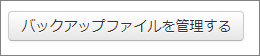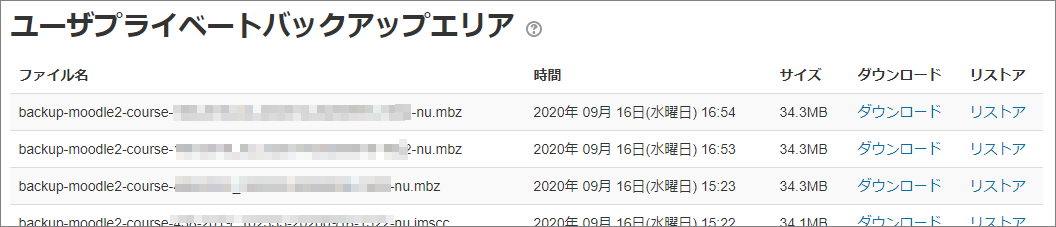コースのバックアップ
バックアップ機能を利用すると、コースのコンテンツのバックアップを取得し保管することができます。
バックアップの開始
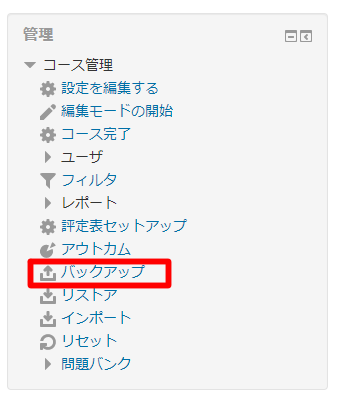
- 管理ブロックの「コース管理」セクションの中の「バックアップ」リンクをクリックします。
コースバックアップ・ページが表示されます。
バックアップの初期設定
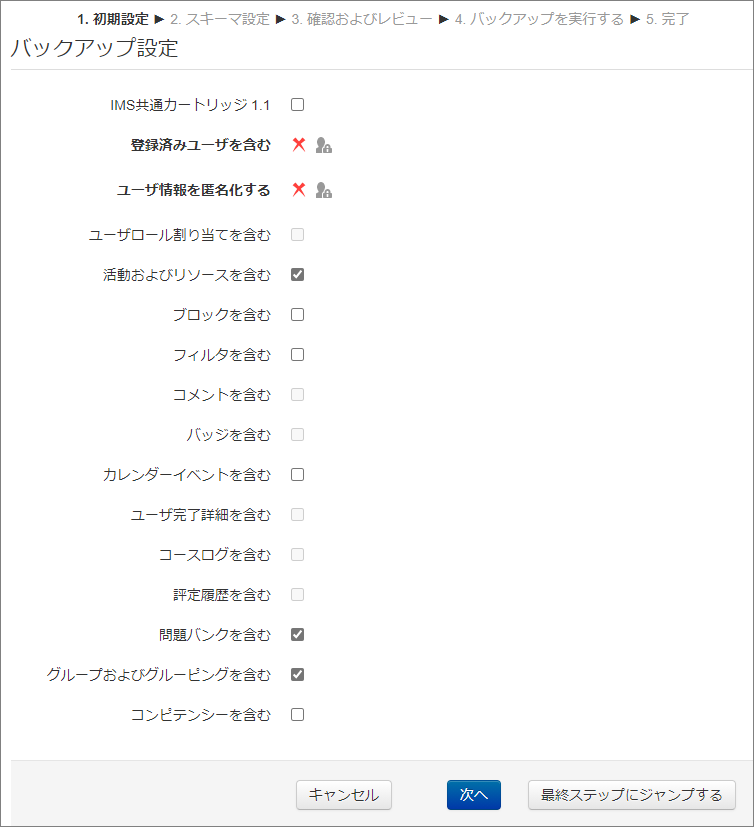
- バックアップする項目にチェックを入れます。
- 「次へ」ボタンをクリックします。
※通常、「IMSカートリッジ 1.1」にはチェックを付けないでください。 Moodle用のバックアップファイルを作成する場合はチェックする必要はありません。「IMS共通カートリッジ」にチェックを入れると、Moodle以外のLMSにインポート可能な(ただし、完全に再現されることは保証されていません)形式のバックアップファイルを作ることができます。
バックアップのスキーマ設定
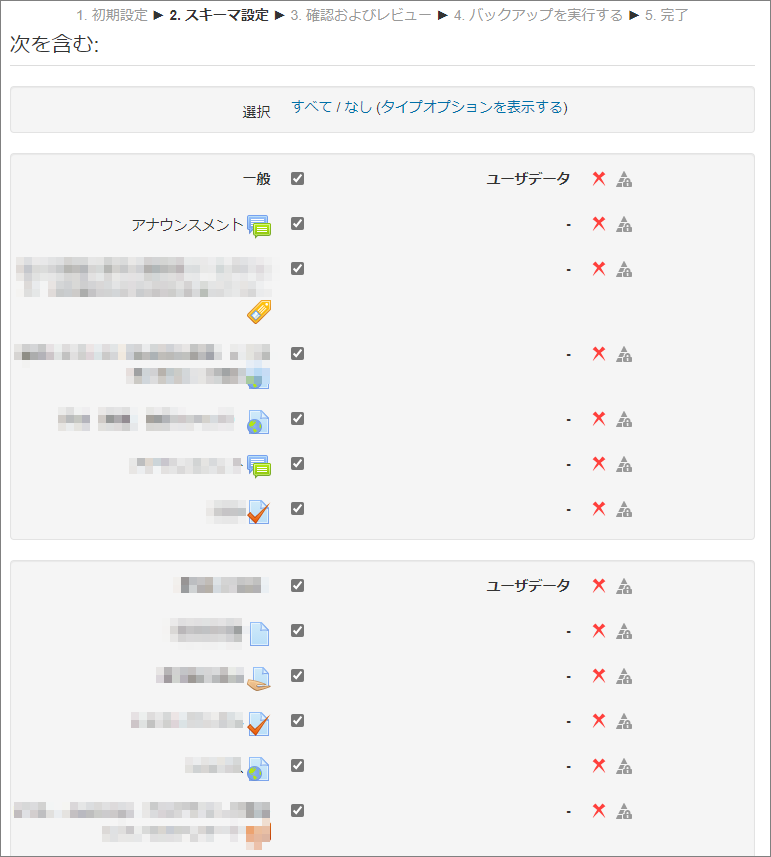

- バックアップの対象としない項目のチェックをはずします。
- 「次へ」ボタンをクリックします。
確認とバックアップの実行

- ファイル名を変更することができます。※ファイルの拡張子は変更せず「.mbz」のままにしてください。
- 設定や対象とする項目を確認してから、右下の「バックアップを実行する」ボタンをクリックします。
- 「バックアップファイルが正常に作成されました」というメッセージが表示されたら、 「続ける」ボタンをクリックします。
- 「バックアップファイルの管理画面」が表示されます。
- 「バックアップファイルを管理する」をクリックすると、Moodleサーバー上のバックアップファイルの削除などの管理作業を行うことができます。
- ファイル名横の「ダウンロード」のリンクをクリックすると、バックアップファイルをPCにダウンロードすることができます。